Funkcje „Raportu uniwersalnego” w programie 1C 8.3 Rachunkowość.
W programie 1C 8.3 Enterprise Accounting 3.0 w sekcji „Raporty” istnieje wiele różnych raportów dla każdego rodzaju działalności. W zasadzie wystarczą do codziennej księgowości. Czasami jednak, aby przeanalizować konkretny problem, trzeba sięgnąć głębiej, aż do porównania np. zapisów w dokumencie i rejestrach, których on dotyczy. Są też chwile, kiedy standardowe raporty po prostu nie wystarczą.
Do tak głębokiej analizy danych lub do stworzenia własnego raportu w programie 1C 8.3 istnieje „Raport uniwersalny”. W tym artykule rozważę jego możliwości.
Ogólny opis raportu uniwersalnego w 1C 8.3
Najpierw zastanówmy się, gdzie znaleźć uniwersalny raport? Jeżeli przejdziemy do menu „Raporty”, a następnie klikniemy w link „Raport uniwersalny”, naszym oczom ukaże się następujące okno:
Przyjrzyjmy się pokrótce jego sterowaniu.
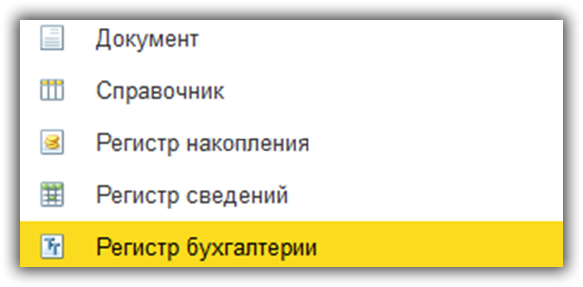
Zakończono górną linią.
- Poniżej najciekawszego przycisku znajduje się „Pokaż ustawienia”. Tutaj lepiej pokazać na przykładzie
Instrukcje dotyczące konfiguracji raportu uniwersalnego 1C 8.3
Ponieważ pracujemy w programie 1C: „Enterprise Accounting 3.0”, interesują nas przede wszystkim rejestry księgowe. W konfiguracji 3.0 dostępna jest dla nas tylko jedna - „księgowość i księgowość podatkowa”. Wybieramy to. Zobaczmy obroty na koncie 10.01 „Materiały”.
Wybieramy okres. To będzie dla mnie cały 2012 rok. Następnie kliknij przycisk „Pokaż ustawienia”:
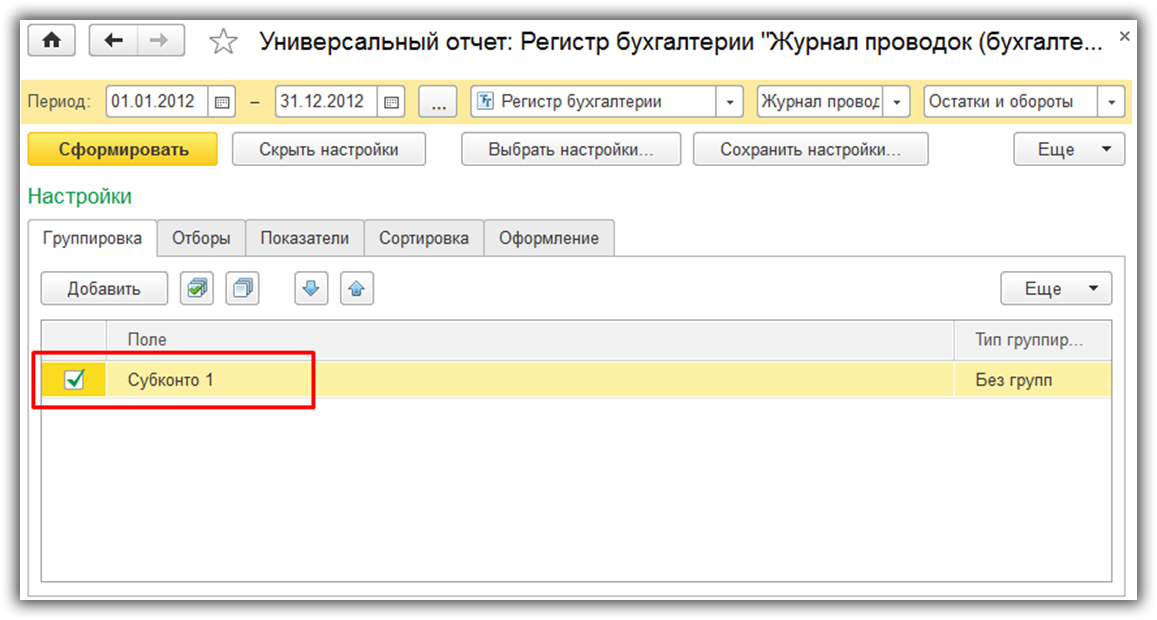
Aby uzyskać nazwy materiałów, wybierz grupowanie z pierwszego podkonta. To w nim przechowywana jest nazwa, a raczej link do nomenklatury.
Przejdź do zakładki „Wybory”:

Tutaj musimy określić, że chcemy zobaczyć tylko wynik 10,01.
Jeśli chcesz, możesz tutaj określić dowolną liczbę warunków wyboru.
Naciśnijmy przycisk generowania i zobaczmy, co otrzymaliśmy:

Widać, że w raporcie jest zbyt wiele niepotrzebnych kolumn. Takie jak księgowość walutowa, księgowość podatkowa i tak dalej. W tym przykładzie te rekordy nie są przechowywane i chcemy usunąć te kolumny z raportu.
Wracamy do ustawień i od razu przechodzimy do zakładki „Wskaźniki”:

Usuwamy flagi z tych kolumn, których nie musimy wyświetlać.
W zakładce „Generuj” możesz określić pole, według którego nastąpi sortowanie. Przykładowo, aby materiały pojawiały się alfabetycznie:

Kliknij „Generuj”:

Otrzymujemy pożądany rezultat. W ten sposób możesz uzyskać ogromną liczbę opcji raportów.
Teraz raport można wydrukować lub wysłać e-mailem.
Jeśli zaznaczysz te liczby w kolumnach z liczbami, suma wybranych liczb pojawi się w polu z ikoną „Suma” u góry.
Źródło: programmer1s.ru
